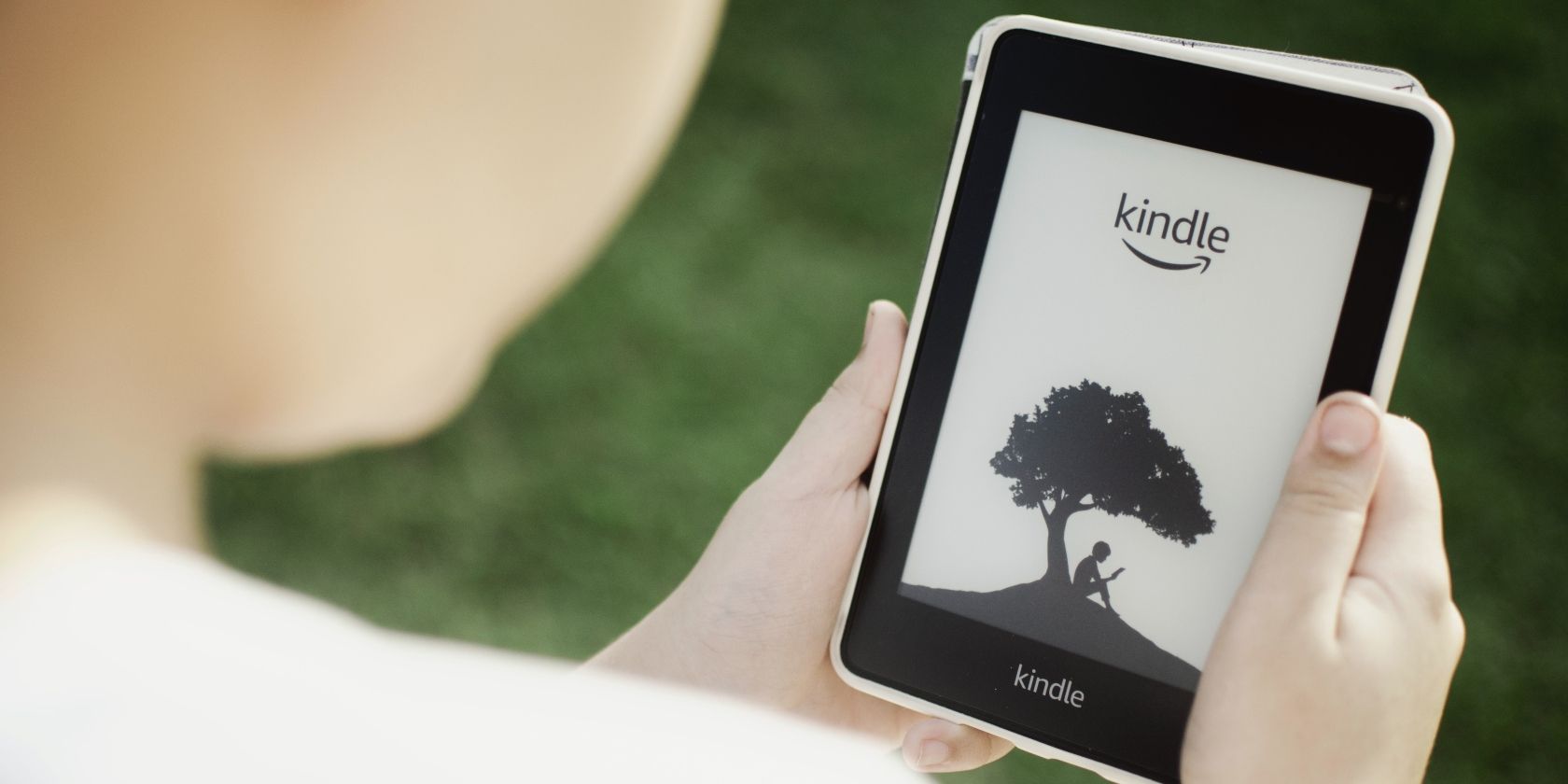به طور پیش فرض، Kindle شما باید به طور خودکار به روز شود. اما اگر این اتفاق نیفتد، می توانید خودتان آن را به روز کنید. نگران نباشید؛ ساده تر از چیزی است که فکر می کنید
Kindle eReaders دائماً با بهروزرسانیهای نرمافزاری منظم در حال بهبود هستند. این بهروزرسانیها ضروری هستند زیرا با ارتقاء عملکرد و امنیت، رفع اشکالها و ویژگیهای جدید همراه هستند.
بهطور پیشفرض، Kindle شما تقریباً به محض اینکه بهروزرسانیها میآیند، باید بهطور خودکار جستجو و نصب کنند، اما میتوانید این کار را به صورت دستی نیز انجام دهید. در اینجا نحوه به روز رسانی Kindle برای اطمینان از عملکرد بهینه آن آمده است.
آیا کیندل شما به به روز رسانی نیاز دارد؟
سیستم عامل Kindle طوری طراحی شده است که هنگام اتصال به Wi-Fi به طور خودکار به روز می شود. در واقع، دستگاه شما به طور خودکار کتاب های Kindle شما را هر زمان که به اینترنت متصل باشد، به روز می کند. با توجه به بهروزرسانیهای نرمافزاری، Kindle شما مرتباً با سرورهای آمازون برای بهروزرسانی بررسی میکند، آنها را دانلود و نصب میکند.
بنابراین، بیشتر اوقات، لازم نیست نگران بهروزرسانی Kindle خود باشید. اما گاهی اوقات ممکن است Kindle شما به طور خودکار به روز نشود. اگر میخواهید از Kindle بیشتر بهره ببرید، باید یاد بگیرید که چگونه آن را بهروزرسانی کنید.
چگونه Kindle خود را به روز کنید
ساده ترین راه برای به روز رسانی Kindle با تنظیمات دستگاه است. بیایید نگاهی به نحوه انجام این کار بیندازیم:
- Kindle خود را به اینترنت وصل کنید.
- در صفحه اصلی Kindle، روی دکمه سه نقطه در گوشه سمت راست بالا ضربه بزنید. سپس از منوی کشویی روی تنظیمات ضربه بزنید.
- در تنظیمات Kindle، روی گزینههای دستگاه ضربه بزنید.
- روی Advanced Options ضربه بزنید و Update Your Kindle را انتخاب کنید.
Kindle شما اکنون باید آخرین به روز رسانی نرم افزار را دانلود و نصب کند.
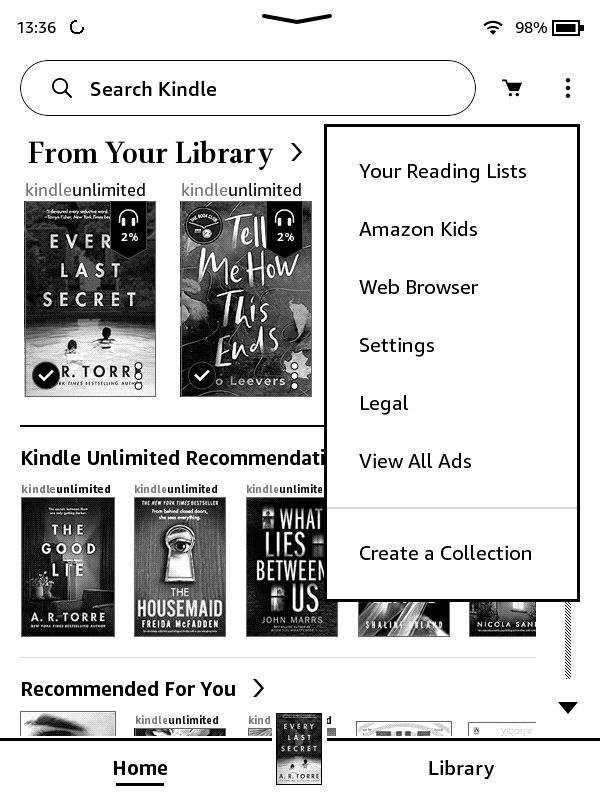
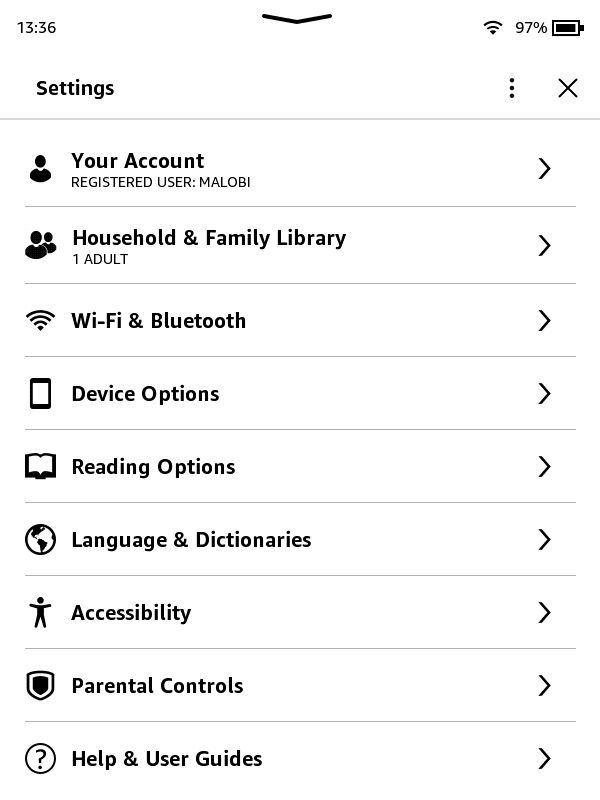
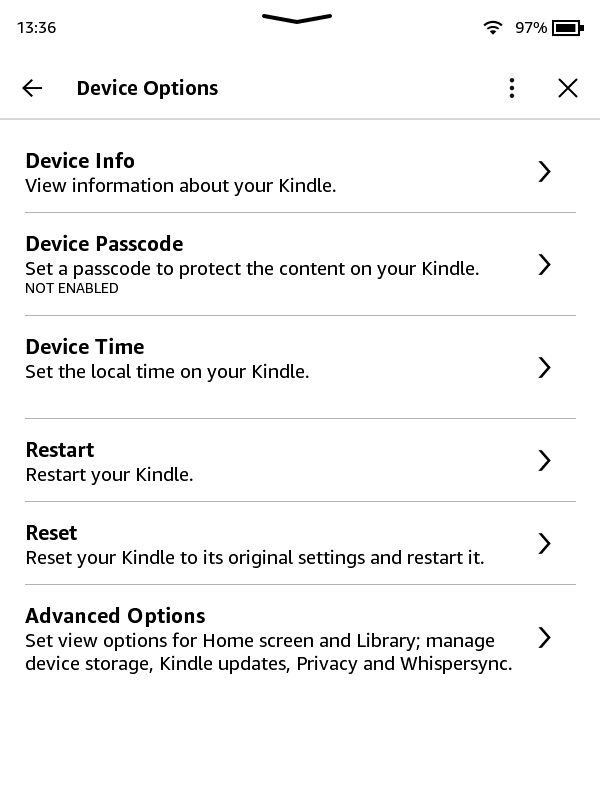
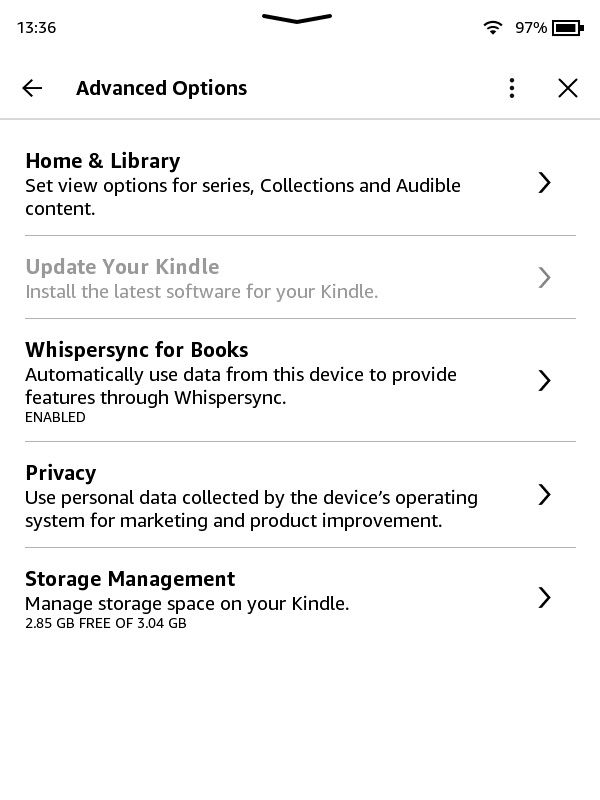
چگونه به صورت دستی Kindle خود را به روز کنید
گاهی اوقات، انجام مراحل بالا ممکن است کارساز نباشد، یا به این دلیل که گزینه “Update Your Kindle” خاکستری است یا به این دلیل که مدل Kindle شما ممکن است فرآیند به روز رسانی استاندارد را پشتیبانی نکند. هنگامی که این اتفاق می افتد، باید Kindle خود را به صورت دستی به روز کنید. در اینجا به این صورت است:
مرحله 1: مدل Kindle خود را شناسایی کنید
برای بهروزرسانی دستی Kindle، ابتدا باید مدل Kindle خود را پیدا کنید تا نسخه صحیح نرمافزار را دانلود کنید. به تنظیمات > گزینه دستگاه > اطلاعات دستگاه بروید. در اینجا می توانید مدل Kindle، نسل و نسخه میان افزار فعلی خود را پیدا کنید.
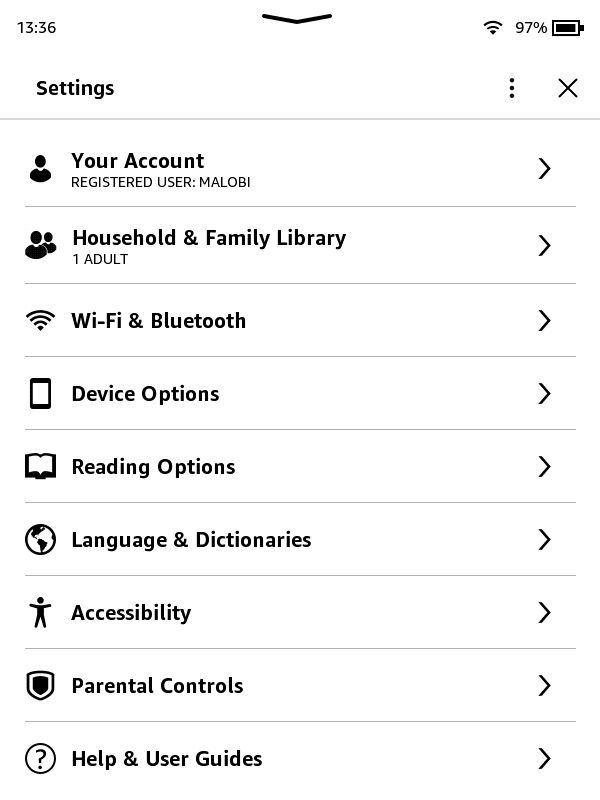
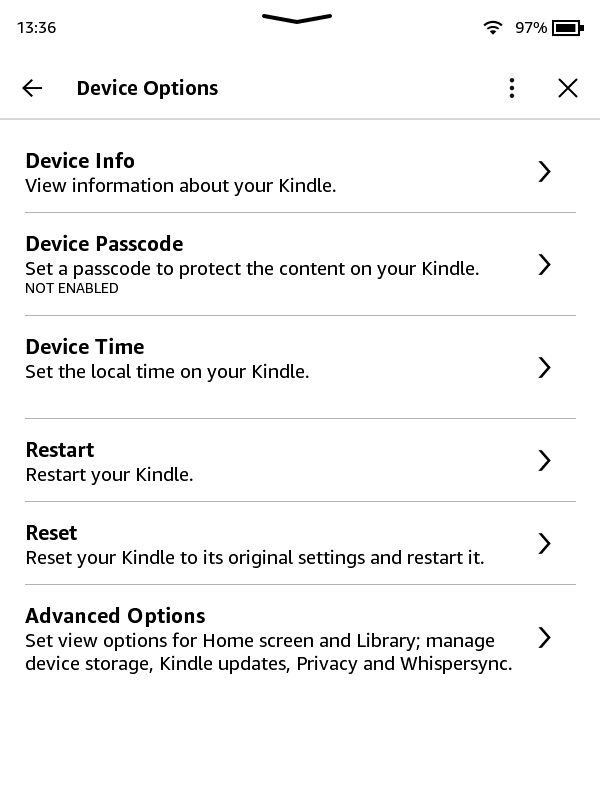
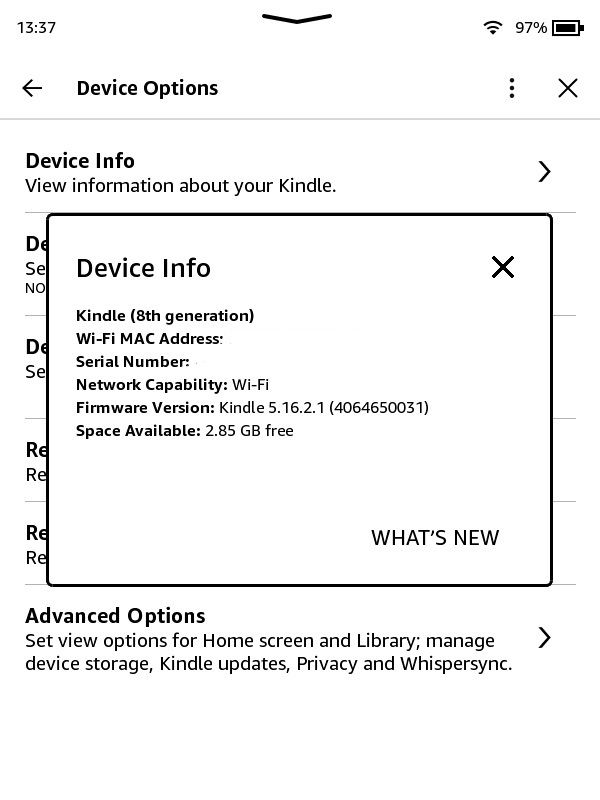
مرحله 2: آخرین نسخه سیستم عامل را برای Kindle خود دانلود کنید
هنگامی که مدل Kindle خود را شناسایی کردید، آخرین به روز رسانی سیستم عامل را برای Kindle خود دانلود کنید. شما می توانید لیست کاملی از آخرین به روز رسانی سیستم عامل Kindle را در وب سایت آمازون بیابید.
مدل Kindle خود را در لیست پیدا کنید و روی Download Software Update کلیک کنید. پس از اتمام دانلود، یک فایل BIN باید در پوشه دانلودها ظاهر شود.
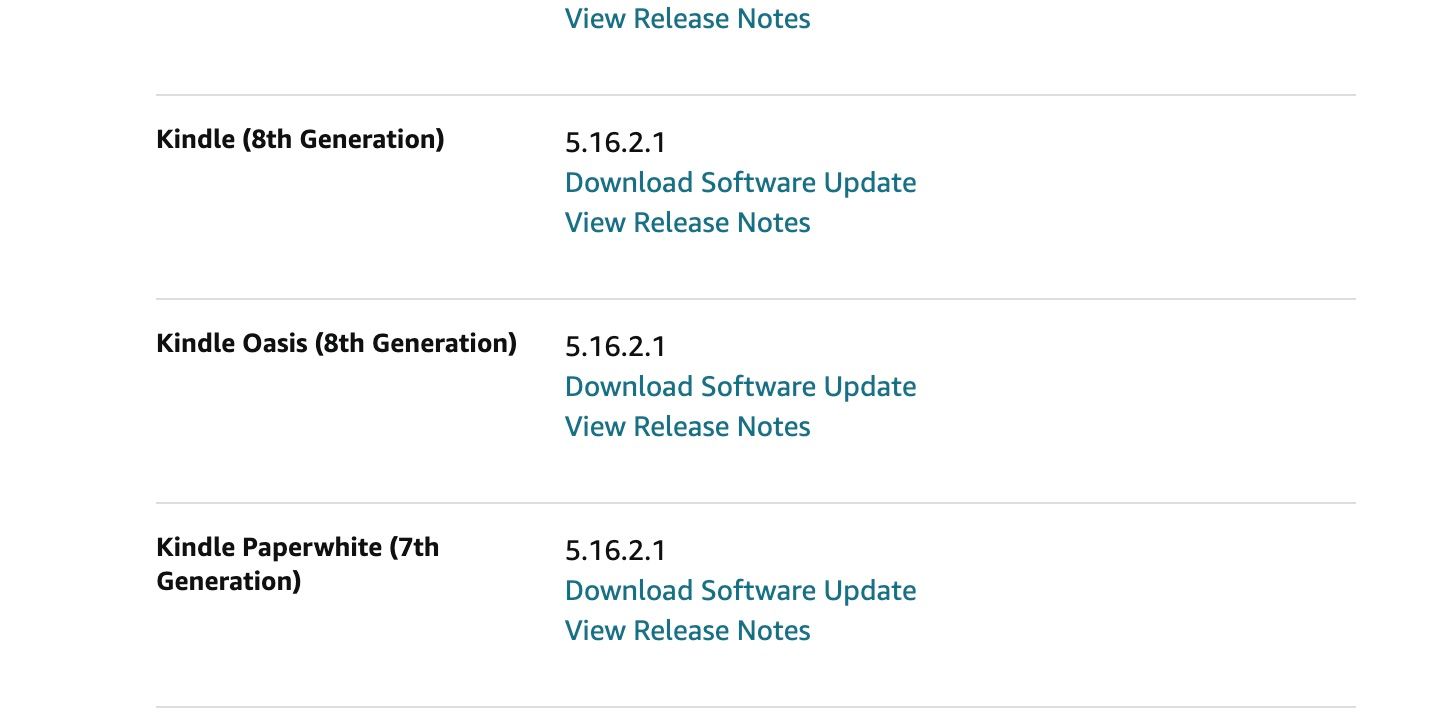
Kindle خود را با استفاده از کابل USB به رایانه خود وصل کنید. Kindle شما باید نشان دهد که در حالت USB Drive قرار دارد. سپس درایو Kindle را در رایانه خود پیدا کنید.
فایل دانلود شده را به کیندل خود انتقال دهید. مطمئن شوید که آن را به هیچ پوشه ای در درایو منتقل نکنید. سپس می توانید با خیال راحت Kindle خود را از رایانه خود خارج کنید.

مرحله 3: به روز رسانی نرم افزار را نصب کنید
برای نصب بهروزرسانی که به تازگی منتقل کردهاید، به تنظیمات Kindle بروید. سپس، روی دکمه سه نقطه در بالا سمت راست ضربه بزنید و Update Your Kindle را انتخاب کنید.
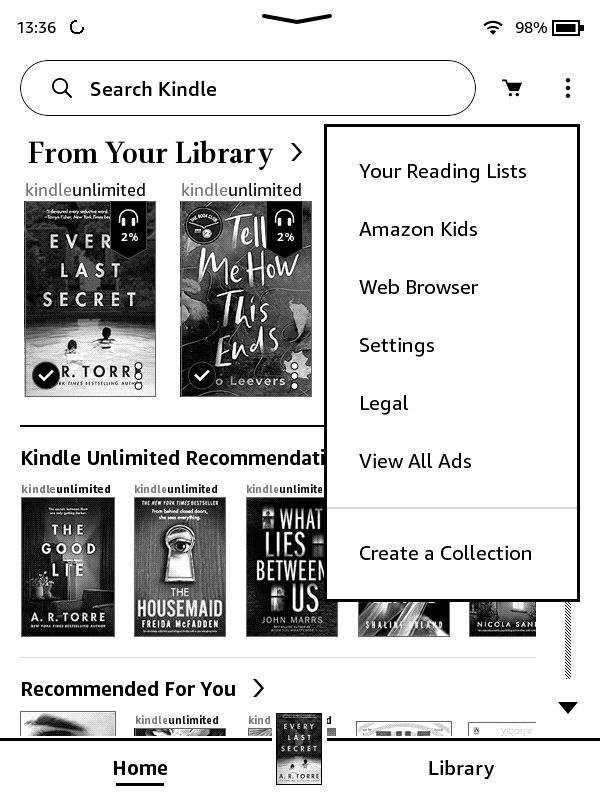
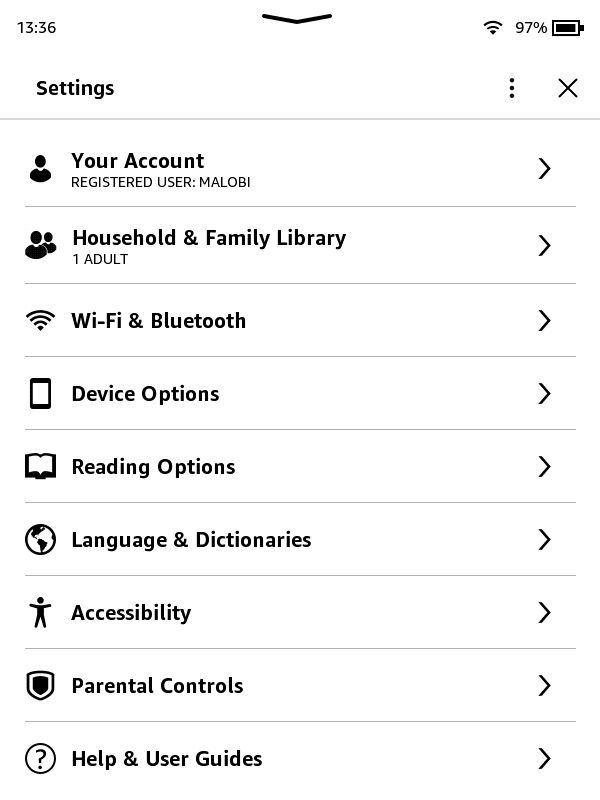
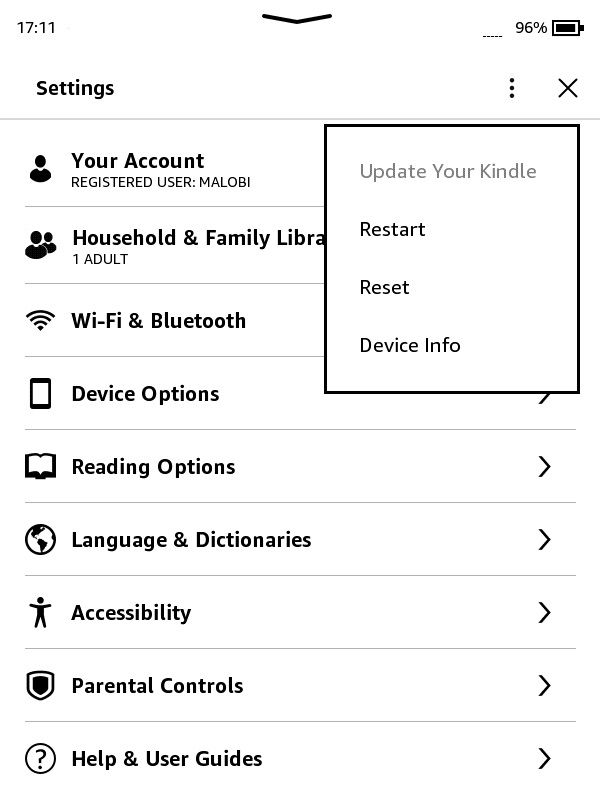
اگر گزینه به روز رسانی Kindle شما خاکستری شده است چه باید کرد
گاهی اوقات، وقتی میخواهید Kindle خود را بهروزرسانی کنید، ممکن است گزینه انجام این کار خاکستری شود. اگر Kindle شما به اینترنت متصل نباشد یا نرم افزار Kindle شما از قبل به روز باشد، ممکن است این اتفاق بیفتد.
برای حل این مشکل، باید Kindle خود را به صورت دستی با استفاده از مراحل ارائه شده در بالا به روز کنید.
در بالای بهروزرسانیهای Kindle باشید
بهروزرسانیهای نرمافزار ضروری هستند زیرا Kindle شما را بهینه میکنند، تجربه خواندن شما را بهبود میبخشند و ویژگیهای جدیدی را معرفی میکنند. بنابراین اطمینان حاصل کنید که Kindle خود را به روز نگه دارید. به یاد داشته باشید که کیندل خود را در طول فرآیند شارژ و متصل به اینترنت نگه دارید.